Hoe maak ik contactmomenten aan?
Naast het beheren en verrijken van je contacten kan je AdreZ ook gebruiken voor het bijhouden van al je belangrijke contactmomenten.
Zo kan je bijvoorbeeld zien dat je collega vorige week met een belangrijke VIP heeft gesproken aan de telefoon, en je ziet ook direct wat er is besproken. Of sla dat ene interessante mailtje die je van een klant hebt ontvangen op bij het contact. Of leg vast dat je een potentiële donateur hebt gesproken op de kerstborrel. Je ziet niet alleen je eigen contacthistorie, maar ook die van je collega’s. Zo heb je in AdreZ dus altijd een compleet overzicht van alle belangrijke contactmomenten.
Zie hieronder een korte video impressie:
Toevoegen nieuw contactmoment
Overal waar je een contact in beeld hebt kan je een nieuw contactmoment toevoegen. Zo kan je het contacten openen en dan naar het tabblad ‘CONTACTMOMENTEN’ gaan, met de blauwe plus-knop kan je een nieuw contactmoment toevoegen. Of voeg een nieuw contactmoment toe via het dashboard van het contactpersoon, of door met de rechtermuisknop op een contact te klikken en dan te kiezen voor 'Nieuw contactmoment'.
Bij het toevoegen van een nieuw contactmoment geef je altijd aan:- Wanneer is het contact geweest (standaard = vandaag)
- Wie heeft er contact gehad (standaard = ingelogde gebruiker)
- Wat voor soort actie is het geweest (telefoongesprek, e-mail, ontmoet etc.)
- Titel en inhoud van het contact (in de inhoud kan je ook een afbeelding draggen/droppen en opslaan)
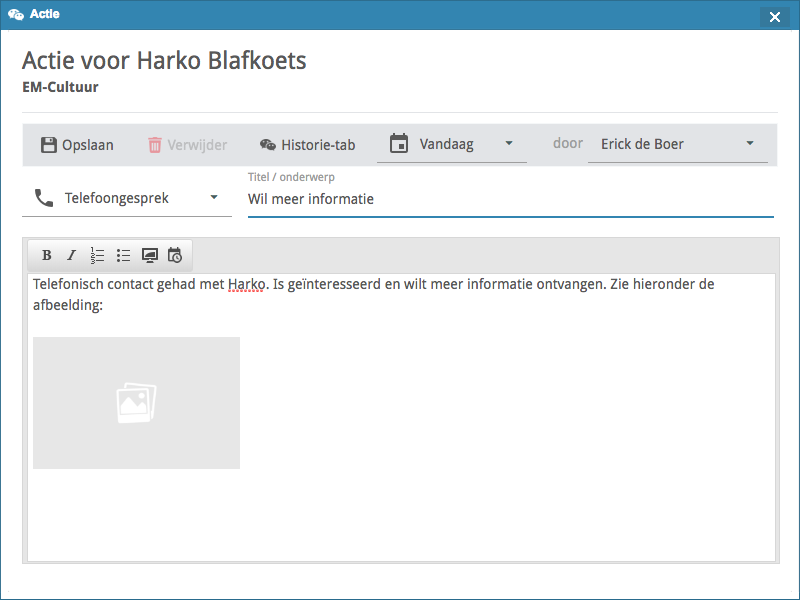
Overzicht van de contactmomenten
Een overzicht van de contactmomente die aan een contactpersoon hangen zie je als je het contact opent in het tabblad ‘CONTACTMOMENTEN’. Hier zie je een lijstweergave van alle contactmomenten die zijn toegevoegd bij dit contact. De standaard sortering is op datum, je ziet dus altijd het meest recente contactmoment bovenin de lijst. Je kan een contactmoment aanklikken om de inhoud te bekijken en eventueel te bewerken.
Daarnaast heb je een aantal filter- en zoekopties:
– Filter op soort contactmoment
– Zoeken op naam
– Zoeken op datum
En je hebt de mogelijkheid om een PDF te maken van alle acties + inhoud die aan een contact hangen.
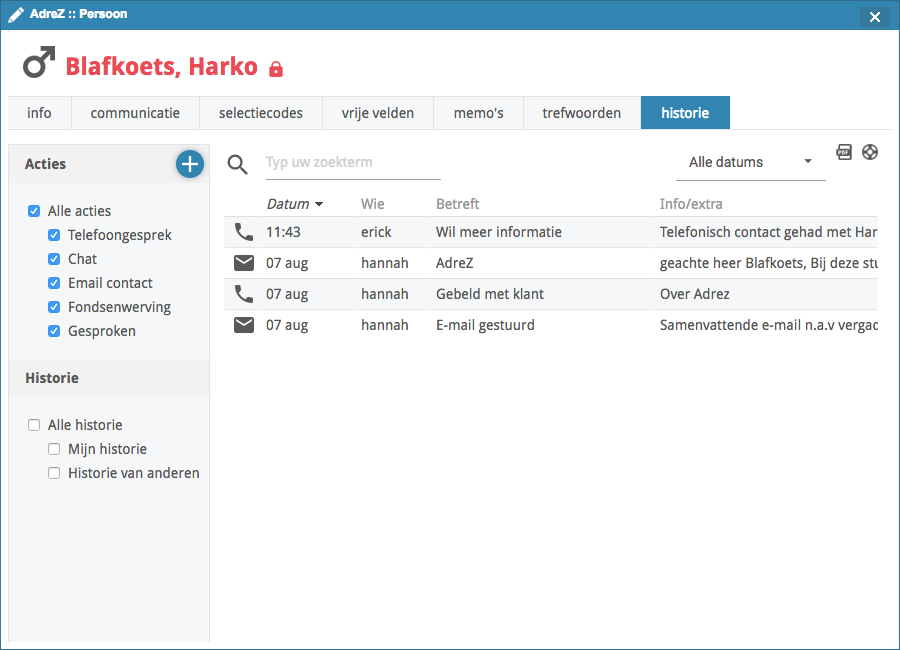
Inrichten van de contactmomenten
Het inrichten van de contactmomenten kan je helemaal zelf via Extra > Opties > Contactmomenten. Bepaal welke types er allemaal zijn voor jou organisatie en welke je wilt tonen in het dashboard met de PIN optie. Elk type geef je uiteraard een eigen naam en een icon zodat de actie direct goed herkenbaar is. Standaard zijn de type contactmomenten Telefoongesprek, E-mail en Anders. Je zou dit ook bijvoorbeeld per onderwerp kunnen inrichten, dus bijvoorbeeld Wonen, Parkeren etc.
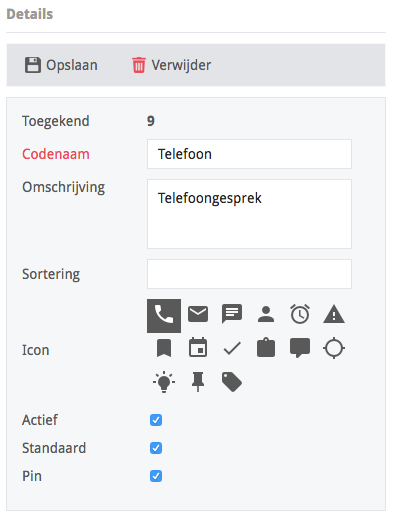
Altijd aan een contactpersoon
Contactmomenten ken je altijd toe aan een contactpersoon, maar zal ook zichtbaar zijn bij de organisatie waar het contactpersoon werkt. Bij de organisatie heb je dus altijd een snel overzicht van alle contactmomenten met de medewerkers van deze organisatie. Je kan bij de organisatie ook filteren op contactpersoon.
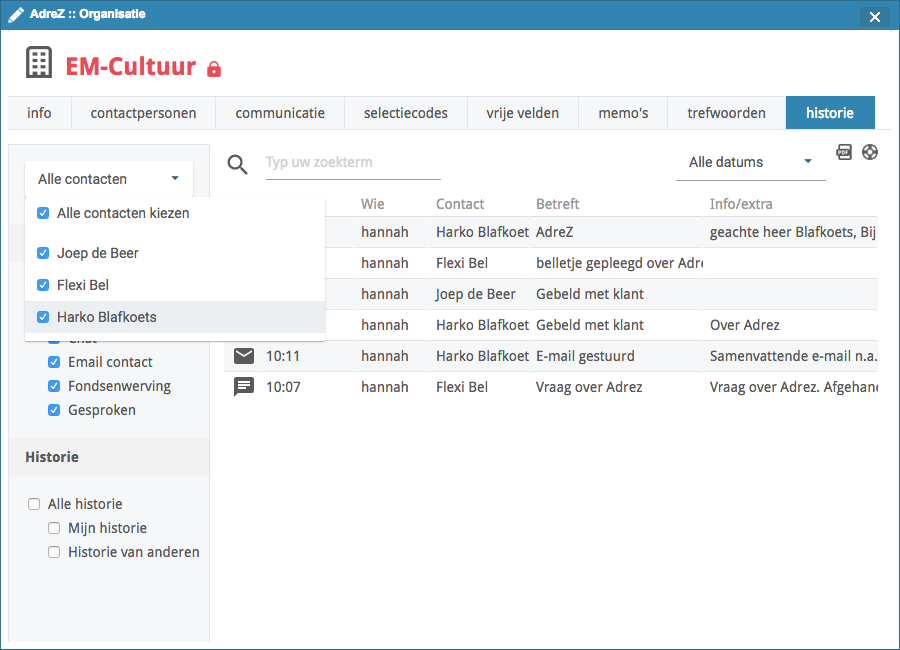
Als een contactpersoon verhuist naar een andere organisatie dan wordt de contactmomenten meegenomen met het contact, maar blijft ook zichtbaar bij de organisatie. Zo gaat er dus nooit belangrijke informatie verloren.
Selecties maken op contactmomenten
Uiteraard kan je ook selecties maken op basis van actiehistorie/contactmomenten. Via Selectie > Selecteren > Acties kan je bijvoorbeeld een selectie maken van iedereen waar de afgelopen maand telefonisch contact mee is geweest. En hier kan je vervolgens een rapportje van uitdraaien.

